विज्ञापन
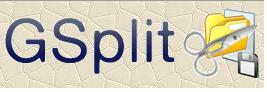 GSplit एक निःशुल्क एप्लिकेशन है जो आपको BIG फ़ाइलों को छोटे टुकड़ों में विभाजित करने देता है, जिससे आप उन्हें साझा करने की क्षमता प्रदान कर सकते हैं, कॉपी या बैकअप फ्लॉपीज़, सीडी, डीवीडी, यूएसबी, फ़ाइल आकार सीमा प्रतिबंधों के साथ मेजबानों पर अपलोड करें, नेटवर्क, उन्हें ईमेल द्वारा भेजें आदि।
GSplit एक निःशुल्क एप्लिकेशन है जो आपको BIG फ़ाइलों को छोटे टुकड़ों में विभाजित करने देता है, जिससे आप उन्हें साझा करने की क्षमता प्रदान कर सकते हैं, कॉपी या बैकअप फ्लॉपीज़, सीडी, डीवीडी, यूएसबी, फ़ाइल आकार सीमा प्रतिबंधों के साथ मेजबानों पर अपलोड करें, नेटवर्क, उन्हें ईमेल द्वारा भेजें आदि।
अपने दोस्तों और परिवार के साथ फ़ाइलें साझा करना कभी भी इतना आसान नहीं था, खासकर जब से एक और आसान विशेषता यह है कि आप एक साथ कई बड़ी फ़ाइलों को विभाजित कर सकते हैं। के साथ एक फ़ाइल का विभाजन GSplit 3 आसान चरणों में किया जा सकता है:
- उस फ़ाइल का चयन करें जिसे आप ब्राउज़ करें पर क्लिक करके छोटी फ़ाइलों में विभाजित करना चाहते हैं
- बाएं मेनू पर डेस्टिनेशन फ़ोल्डर पर क्लिक करें और उस फ़ोल्डर का चयन करें जहाँ आप चाहते हैं कि वह फ़ाइल के विभिन्न टुकड़ों को रख सके। यदि फ़ोल्डर मौजूद नहीं है, तो Gsplit स्वचालित रूप से एक बनाता है।
- स्प्लिट फ़ाइल पर क्लिक करें, थ्रेड प्राथमिकता और आंतरिक बफर आकार चुनें। यह आपको विभाजन के बाद एक विशिष्ट कमांड को स्वचालित रूप से निष्पादित करने का विकल्प भी देता है।
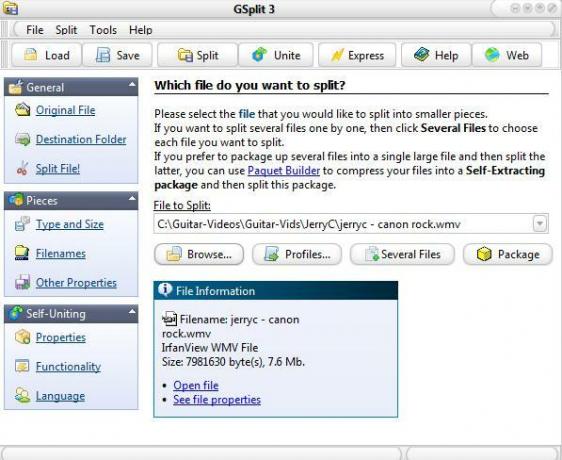
बस। फ़ाइल को विभाजित करने के बाद, यह एक निष्पादन योग्य फ़ाइल बनाता है जो सभी फ़ाइलों को मूल रूप में एकजुट करता है। दूसरे छोर पर व्यक्ति
फ़ाइल को चलाने के लिए GSplit होना आवश्यक नहीं है और यह एक आकर्षण की तरह काम करता है।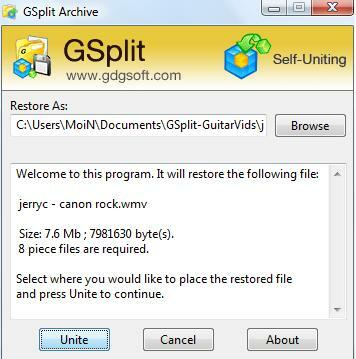
आप दो प्रकार के टुकड़े भी बना सकते हैं, Spanned और Blocked। स्पॉन्सर्ड मोहरे आपकी फ़ाइल को कई डिस्क पर अलग-अलग टुकड़ों में फैलाते हैं और आपको पहला डिस्क पूरा होने पर दूसरी डिस्क डालने के लिए कहते हैं।
ब्लॉक किए गए मोहरे विकल्प आपको प्रत्येक फ़ोल्डर में एक विशिष्ट आकार के साथ सभी टुकड़ों को बनाने की क्षमता देता है। उदाहरण के लिए, यदि आपके पास 700 एमबी की फ़ाइल है, तो आप आकार में प्रवेश कर सकते हैं, 100 एमबी कह सकते हैं और यह फ़ाइल को 7 टुकड़ों में विभाजित कर देगा, इसलिए आपके लिए अपलोड या साझा करना आसान है।
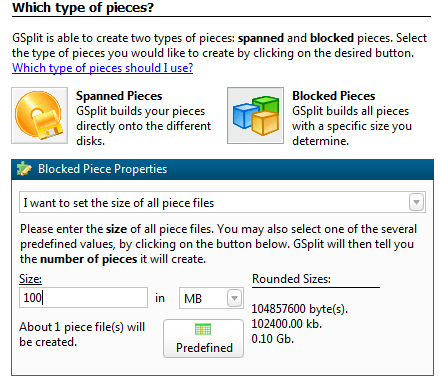
आपको एक सेल्फ-यूनिटिंग विकल्प भी दिखाई देगा, यह पसंदीदा है कि आप इसे डिफ़ॉल्ट सेटिंग्स पर रखें। जब GSplit आपकी फ़ाइल को विभाजित करता है तो यह स्वचालित रूप से एक Windows निष्पादन योग्य फ़ाइल बनाता है जो सभी फ़ाइलों को जोड़ती / एकजुट करती है एंड-यूज़र के बिना मूल फ़ाइल को पुनर्स्थापित करने के लिए एक साथ वर्णित के रूप में कुछ भी स्थापित करने के लिए ऊपर। यदि आप सेल्फ-यूनाइटिंग ऑप्शन को अन-चेक करते हैं, तो जिस व्यक्ति को आपकी स्प्लिट फाइल्स प्राप्त होती हैं, उन्हें वापस एकजुट करने के लिए सॉफ्टवेयर की आवश्यकता होती है।
डाउनलोड पृष्ठ आपके USB स्टिक के लिए एक पोर्टेबल संस्करण भी शामिल है!
MakeUseOf.com के पीछे लड़का। ट्विटर @MakeUseOf पर उसे और MakeUseOf को फॉलो करें। अधिक जानकारी के लिए MakeUseOf के बारे में पृष्ठ देखें।


